갤럭시 One UI 7에서 '알림창과 빠른 설정창의 비율 및 좌우 위치' 변경하는 방법
- IT/모바일
- 2025. 4. 26.
갤럭시 One UI 7의 빠른 설정창과 알림창의 변화
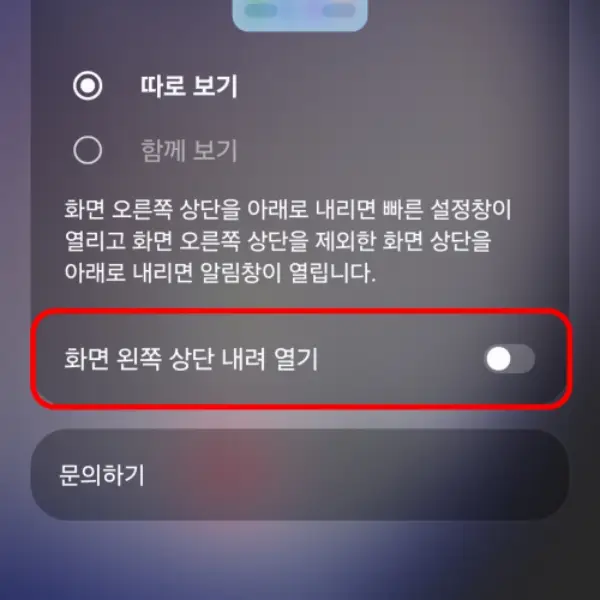
알림창과 빠른 설정창의 영역 비율 변경하기
1. 갤럭시 스마트폰의 "Good Lock" 아이콘을 누릅니다. 굿락을 설치하지 않으신 분은 삼성 '갤럭시 스토어(Store)'에서 설치하시면 됩니다.
2. "QuickStar" 버튼을 누릅니다.


3. QuickStar를 "사용 중"으로 바꿉니다.
4. 제일 하단의 패널 분리 비율 설정에서 '분리 범위 설정'에서 비율을 조절할 수가 있습니다. 화면 상단을 아래로 내렸을 때 알림창과 빠른 설정창이 나오는 영역의 비율은 '알림 70%, 퀵세팅 30%'으로 기본 설정되어 있는데요. 본인이 원하는 영역의 비율로 조절이 가능합니다.


빠른 설정창을 '화면 왼쪽 상단 내려 열기'로 변경하기
1. 홈화면 등에서 '오른쪽 상단바'를 한번 아래로 내립니다.
2. 빠른 설정창(퀵패널)으로 들어왔는데요. "빠른 설정창 편집(연필)" 아이콘을 누릅니다.
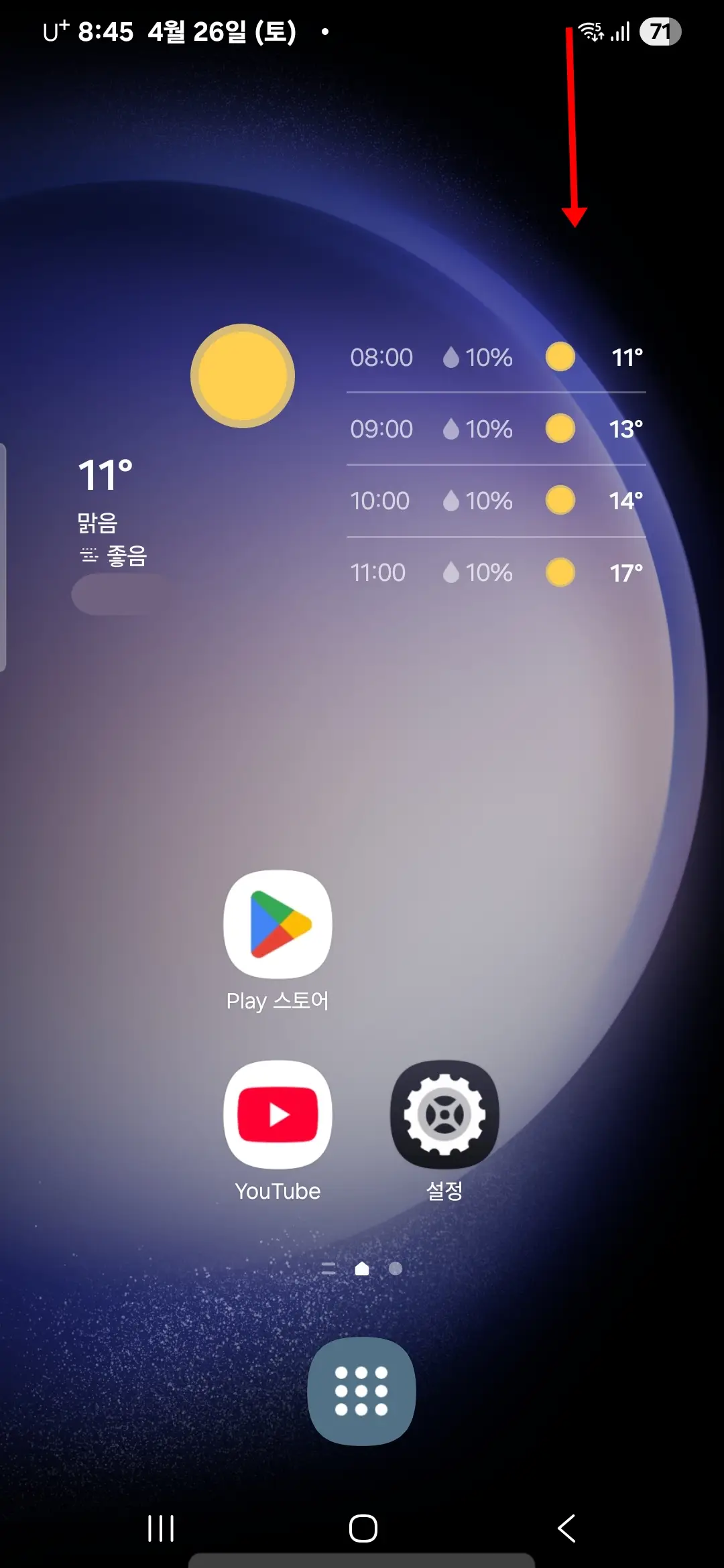

3. "빠른 설정창 설정" 버튼을 누릅니다. 참고로 빠른 설정창의 순서 변경은 줄 단위로 길게 누르고 이동시키면 됩니다.
4. "화면 왼쪽 상단 내려 열기"를 켭니다. '화면왼쪽 상단 내려 열기'를 켜면 화면 왼쪽 상단을 아래로 내리면 빠른 설정창이 열리고 화면 왼쪽 상단을 제외한 화면 상단을 아래로 내리면 알림창이 열립니다. 빠른 설정창 설정에는 '함께 보기' 기능도 있는데요. 이 기능은 화면을 아래로 내리면 알림과 빠른 설정을 하나의 창에서 볼 수 있습니다.


알림창에서 바로 빠른 설정창으로 빠르게 전환하는 방법
1. 홈 화면 등에서 '화면 왼쪽 상단바'를 아래로 내립니다.
2. '알림창'이 열렸는데요. 알림창이 열린 상태에서 왼쪽으로 화면을 밉니다.


3. 바로 '빠른 설정창'이 열리는데요. 다시 오른쪽으로 밉니다.
4. 다시 '알림창'으로 돌아왔습니다.


함께 보면 좋은 글
'IT > 모바일' 카테고리의 다른 글
| 굿락(Good Lock)의 사운드 어시스턴트 앱 설치하기 및 주요 기능 소개 (0) | 2025.04.30 |
|---|---|
| 갤럭시 스마트폰의 홈 화면에 기상청 날씨알리미 위젯 추가하는 방법 (0) | 2025.04.28 |
| 로얄 매치 앱 설치 및 게임 소개 (0) | 2025.04.24 |
| 갤럭시 소프트웨어 One UI 7.0(안드로이드 15) 업데이트하는 방법 (0) | 2025.04.22 |
| 로얄 킹덤 앱 설치 및 게임 소개 (0) | 2025.04.19 |